Odkąd w urządzeniach Apple pojawiła się możliwość korzystania z pomocy osobistego asystenta, zwykłem dość regularnie odzywać się do Siri. Najczęściej wykorzystuję opcje dzwonienia, ustawiania przypomnień, uruchamiania aplikacji i funkcji, a także zmieniania wartości tych ostatnich. Jednak odkąd zacząłem używać Apple Music, na komputerze całkowicie przestawiłem się z głosowej komunikacji, na tryb Napisz Do Siri.
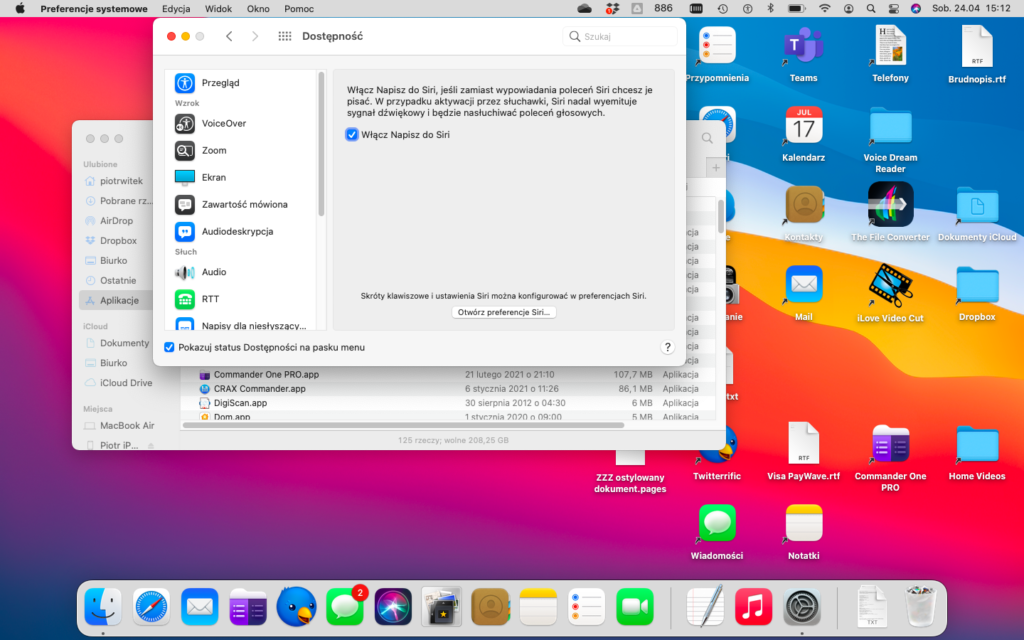
Skąd ta zmiana?
Dopiero próbując wywołać odtwarzanie jakichś polskich wykonawców, albo podając tytuły utworów w innych językach niż język używanej Siri, przekonałem się jak słabo asystent głosowy radzi sobie z tego typu wyzwaniami. I choć na urządzeniach mobilnych i Apple Watch nadal komunikuję się z Siri tylko i wyłącznie za pomocą głosu, to na komputerze forma chatu z asystentką sprawdza się znacznie lepiej, i to w sytuacjach o których wcześniej w ogóle bym nie pomyślał.
Pierwsza zaleta to oczywiście możliwość dokładnego napisania tego, na czym mi w danym momencie zależy. I jak się szybko okazało, nie chodziło tu tylko o tytuły piosenek, czy nazwy wykonawców. Nagle o wiele wygodniejsze stało się dodawanie w ten sposób wydarzeń do kalendarza, czy kolejnych pozycji na listę przypomnień.
Po drugie, nieoczekiwaną korzyścią okazała się być cicha komunikacja. Teraz, nawet w trakcie np. jakiegoś spotkania online, mogę dyskretnie, precyzyjnie i z dowolnego miejsca systemu dodać np. ten już wspomniany, właśnie ustalony termin do kalendarza.
Przykładowo, po wywołaniu Siri domyślnym skrótem Command + Spacja z przytrzymaniem, wystarczy że napiszę:
add Monday 7 PM Trening z Jarkiem
aby Asystent ustawił mi w kalendarzu trening na najbliższy poniedziałek, na godz. 19:00. Albo gdy napiszę:
Add 2021.05.26 8 PM Melanż u Małgosi
albo
Add 2021.05.26 from 5 PM to 10 PM Spływ Wisłą do Płocka
to na dzień 26 maja wstawione zostaną wydarzenia, w nazwach których wyświetlane będą polskie diakrytyki.
Analogicznie, jeśli napiszę np.
Play Zazdrość by Hey
albo
Play Złoty paw by Dżem
lub
Play Jedwab by Róże Europy
to Apple Music bez trudu odtworzy mi dokładnie to czego chcę, a nie to, co tam się Siri wydaje, że aktualnie chętnie bym posłuchał.
I takich indywidualnych korzyści każdy znajdzie dla siebie sporo. Bo a to komuś jego własny akcent nie odpowiada, a to ktoś inny się kryguje używać nie do końca opanowanego języka, a to znowu nie chcemy przeszkadzać domownikom lub współpracownikom gadaniem do komputera itd. itp. Jakie to nie byłyby powody, to uważam, że warto sobie spróbować popisać z Siri, bo a nóż okaże się, że tak jak w moim przypadku, ta cicha forma komunikacji znacznie bardziej przypadnie wam do gustu.
Skąd to się wzięło?
Funkcja Napisz Do Siri powstała oczywiście z myślą o osobach mających rożnego rodzaju szczególne potrzeby, takie jak np. trudności z mówieniem, lub też problemy ze słuchem. Jak to jednak bywa z Uniwersalnym Projektowaniem, bardzo szybko okazało się, że ludzi takich jak ja, doceniających zalety cichego sposobu komunikacji z Siri, systematycznie przybywa.
Jak włączyć Napisz Do Siri?
Skoro Napisz Do Siri jest jedną z systemowych Opcji Ułatwień Dostępu, na komputerach Apple znajdziemy ją w lokalizacji Preferencje Systemowe / Dostępność / Siri.
Ustawienia te nie są zbyt obszerne, ponieważ możemy tam jedynie zaznaczyć opcję Włącz Napisz Do Siri. Pozostałe ustawienia asystenta osobistego możemy już klasycznie przestawiać w Preferencjach Siri.
Analogicznie w ten sam sposób możecie korzystać z Siri na iPhone czy iPad. Jednak na mobilnych urządzeniach pisanie już nie jest tak wygodne jak na klasycznej klawiaturze Macbooka.
Ale i tak najfajniejsze w tej funkcji jest to, że z Siri można sobie chatować po wywołaniu jej skrótem klawiszowym lub z ikony w docku. Jeśli jednak wywołamy ją z poziomu słuchawek lub komendą „Hej, Siri!”, to nadal możemy zamęczać ją pytaniami w rodzaju:
What does the fox say? 🦊;)
Miłej zabawy.




Świetny wpis. 🙂
Z ”What does the fox say?„ uwielbiam się bawić. 😀